برای رفع مشکل خاموش نشدن ویندوز 8 می توانید
برای رفع مشکل خاموش نشدن ویندوز 8 می توانید
شاید عجیب به نظر برسد که گزینه شات دان کامپیوتر کار نکند و سیستم شما خاموش نشود. خوب است بدانید که خاموش نشدن ویندوز 8 یکی از مشکلات متداولی است که بسیاری از کاربران با آن مواجه می شوند. این کاربران در تماس با مشاوران ما گزارش داده اند که معمولا بعد از نصب ویندوز با انتخاب گزینه Shutdown سیستمشان خاموش نمی شود. بلکه ویندوز یا در همان صفحه گیر می کند و یا Restart می شود. چنین مشکلی به دلیل قابلیت Hybrid Shutdown اتفاق میفتد که اولین بار در ویندوز 8 در اختیار کاربران قرار گرفت. در ادامه در خصوص این ویژگی و روش های غیر فعال کردن آن بیشتر توضیح می دهیم. در مقالات قبلی گروه مشاوره هیواتک به مشکلات مختلف ویندوز پرداختیم برای مثال نحوه نصب زبان فارسی در ویندوز و نصب فونت فارسی را بررسی کردیم همچنین در مورد پاک کردن ویندوز اضافی توضیحاتی ارائه دادیم. در این مطلب قصد داریم علت خاموش نشدن ویندوز 8 را توضیح داده و چند روش برای غیرفعال کردن قابلیت Hybrid Shutdown و رفع مشکل شات دان نشدن ویندوز 8 به شما عزیزان آموزش دهیم.
مشکل خاموش نشدن ویندوز 8
برای برخی از کاربران سیستم های کامپیوتری اتفاق افتاده که پس از نصب ویندوز هنگام خاموش کردن دستگاه با مشکل روبرو شوند. در این شرایط با انتخاب گزینه shutdown سیستم ریستارت شده و یا در وضعیت Sleep قرار می گیرد. در بیشتر موارد علت چنین مشکلاتی قابلیت Hybrid Shutdown ویندوز می باشد. این ویژگی که اولین بار در ویندوز 8 از آن رونمایی شد برای کاهش زمان استارت آپ دستگاه طراحی شده است اما در مواردی می تواند شما را با مشکل شات دان نشدن ویندوز 8 مواجه کند. اگر شما هم با چنین ایرادی روبرو شده اید اصلا نگران نباشید چرا که با چند راهکار ساده می توانید این قابلیت را غیر فعال کرده و مشکل را برطرف کنید. در ادامه در خصوص روش های مختلف رفع مشکل خاموش نشدن ویندوز 8 به طور کامل توضیح می دهیم.
راهکارهای رفع مشکل شات دان نشدن ویندوز 8
غیر فعال کردن Fast Startup
یکی از روش های رفع مشکل شات دان نشدن ویندوز 8 غیرفعال کردن قابلیت Fast Startup است. برای این کار در منوی استارت عبارت power را جستجو کرده و صفحه Power Options را باز کنید. سپس مانند تصویر از طریق ستون سمت چپ بر روی گزینه Choose what closing the lid does کلیک کنید.
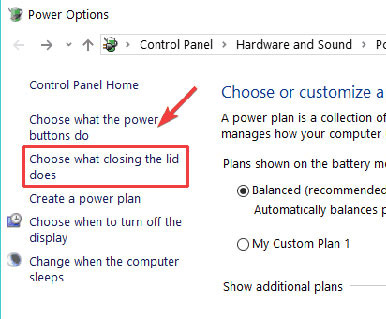
با این کار پنجره System Settings برایتان نمایش داده می شود. در این صفحه گزینه Turn on fast startup (recommended) را پیدا کرده و آن را غیرفعال کنید. اگر این گزینه برای شما فعال نیست و نمی توانید تیک آن را بردارید باید مطابق تصویر از قسمت Change settings that are currently unavailable آن را فعال کنید.
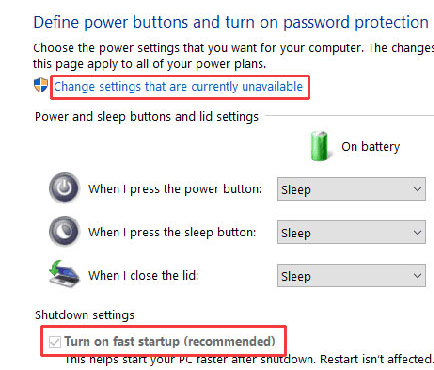
پس از انجام مراحل ذکر شده سیستم خود را ریستارت کنید و پس از بالا آمدن ویندوز بررسی کنید که مشکل شات دان نشدن ویندوز 8 برطرف شده با خیر.
خاموش کردن سیستم از طریق Command Prompt
شما می توانید برای رفع مشکل خاموش نشدن ویندوز 8 به جای استفاده از گزینه شات دان از محیط Command Prompt استفاده کنید. برای اینکار کافی است عبارت cmd را در منوی استارت جستجو کنید و پنجره آن را باز کنید. سپس کد زیر را وارد کنید و اینتر بزنید تا سیستم خاموش شود. اگر با این روش هم مشکل برطرف نشد سایر موارد ذکر شده را امتحان کنید.
shutdown /p
غیرفعال کردن dynamic tick
یکی دیگر از راهکارهای رفع این مشکل، غیرفعال کردن dynamic tick می باشد. در این روش هم برای رفع مشکل خاموش نشدن ویندوز 8 باید از کامند پرامپت کمک بگیرید. عبارت cmd را در منوی استارت جستجو کرده و پنجره Command Prompt را باز کنید. سپس کد زیر را در آن وارد کنید و اینتر بزنید. دقت داشته باشید که شما باید کد را دقیقا همانطور که در کادر زیر میبینید وارد نمایید و تمامی فاصله و کاراکتر ها عینا تایپ کنید.
bcdedit /set disabledynamictick yes
پس از انجام این کار یک بار سیستم را ریستارت تا تنظیمات اعمال شوند. سپس مجددا مشکل شات دان نشدن ویندوز 8 را بررسی کنید. در صورت برطرف نشدن مشکل سایر روش های زیر را امتحان کنید.
ریست کردن power plan
اگر در قسمت power plan از تنظیمات به خصوصی استفاده می کنید پیشنهاد می کنیم برای رفع مشکل خاموش نشدن ویندوز 8 آنها را ریست کنید. برای این کار وارد کنترل پنل شده و Power Options را انتخاب نمایید. بررسی کنید که در قسمت Preferred plans کدام گزینه برای شما فعال است(Balanced یا High performance). سپس روی گزینه Change plan settings روبروی آن کلیک کنید.
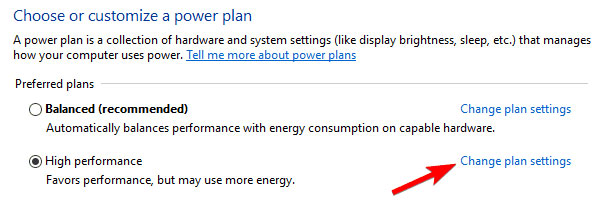
در این مرحله Change advanced power settings را انتخاب کنید. تا پنجره Power Options برایتان نمایش داده شود.
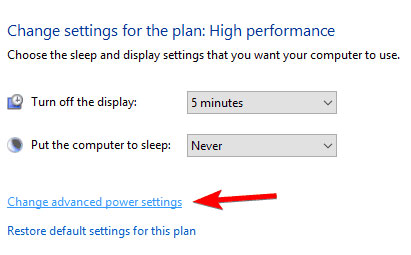
با این کار صفحه ای مانند تصویر زیر نمایش داده می شود. مانند تصویر روی Restore plan defaults کلیک کنید و در آخر Ok را بزنید. اکنون بررسی کنید که مشکل شات دان نشدن ویندوز 8 برطرف شده یا خیر.
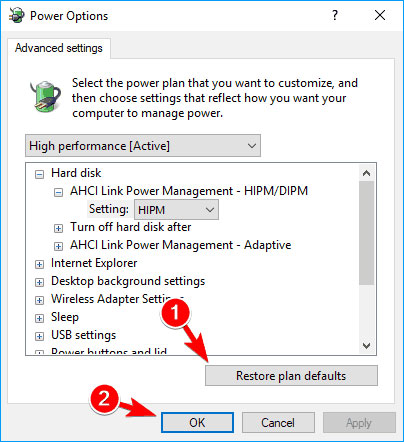
رفع مشکل از طریق Registry Editor
WaitToKillServiceTimeout در سیستم شما تعیین می کند که پس از انتخاب گزینه شات دان، کامپیوتر بعد از چه مدت به یک سرویس دستور توقف دهد تا دستگاه خاموش شود. در همین راستا شما می تواند برای رفع مشکل خاموش نشدن ویندوز 8 WaitToKillServiceTimeout را در رجیستری اصلاح کنید. برای این کار عبارت regedit را در منوی استارت جستجو کرده و Registry Editor را باز کنید. سپس به آدرس زیر مراجعه کنید:
HKEY_LOCAL_MACHINE > SYSTEM > CurrentControlSet > Control
پس از انتخاب گزینه Control از سمت راست صفحه بر روی WaitToKillServiceTimeout دبل کلیک کنید و در پنجره نمایش داده شده value را برابر با 2000 قرار دهید و ok بزنید.
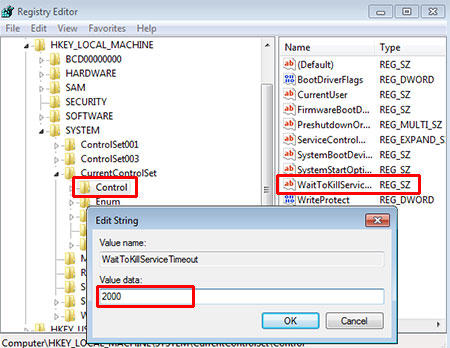
سپس به ادرس زیر مراجعه کنید:
HKEY_CURRENT_USER > Control Panel > Desktop
در این مرحله بر روی Desktop کلیک راست کنید و گزینه های new و String Value را انتخاب نمایید. در آخر هم نام آن را WaitToKillServiceTimeout قرار دهید.
در مرحله بعد از سمت راست صفحه بر روی WaitToKillServiceTimeout دبل کلیک کنید و value را برابر با 2000 قرار دهید و ok بزنید. در نهایت یک بار سیستم را ریستارت کنید تا مشکل برطرف شود.
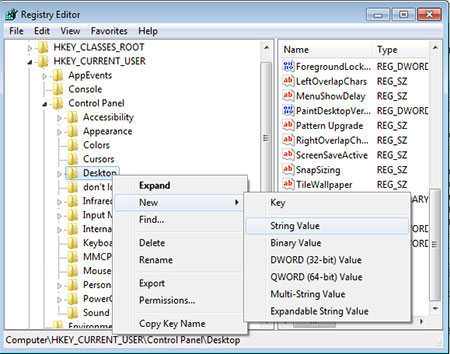
برای رفع مشکل خاموش نشدن ویندوز 8 می توانید
برای رفع مشکل خاموش نشدن ویندوز 8 می توانید


